Die Funktion Automatische Updates brachte Hintergrund-Updates auf das iPhone und das iPad, sodass Sie immer auf dem neuesten Stand bleiben können. Wenn Sie iOS 13.6, iPadOS 13.6 oder höher verwenden, können Sie jetzt anpassen, wie automatische Updates heruntergeladen und installiert werden.
Zuvor bot Apple einen einzelnen Schalter für automatische Updates an (der standardmäßig nicht aktiviert war). Wenn Sie sich angemeldet haben, lädt Ihr iPhone oder iPad das neueste Update im Hintergrund herunter und installiert es über Nacht, wenn Ihr Gerät angeschlossen ist und aufgeladen wird (nachdem Sie darüber informiert wurden).
Was aber, wenn Sie die Updates nur herunterladen, aber nicht gleich installieren möchten? Sie müssten die Aufforderungen und Erinnerungen für Updates fast täglich ablehnen. Und wie zu erwarten, wurde das ziemlich nervig.
Apple hat diese Funktion in zwei verschiedene Teile aufgeteilt. Es gibt jetzt einen zweiten Schalter, um das Update herunterzuladen und für später zu speichern.
Öffnen Sie die App „Einstellungen“ auf Ihrem iPhone oder iPad und gehen Sie dann zum Abschnitt „Allgemein“.
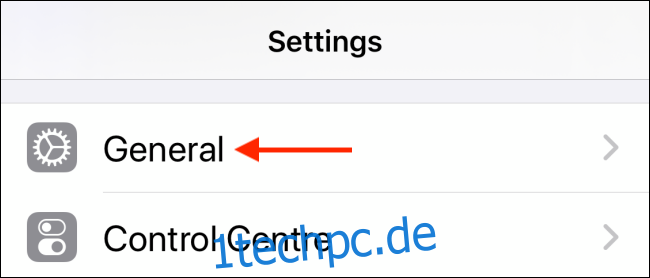
Wählen Sie hier die Option „Software-Update“.
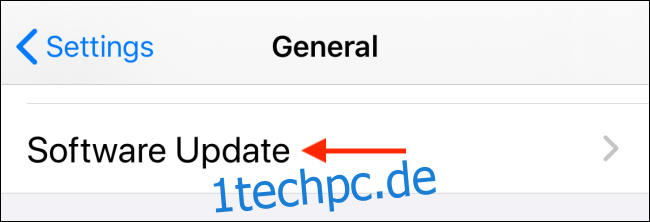
Tippen Sie nun auf die Option „Automatische Updates anpassen“.
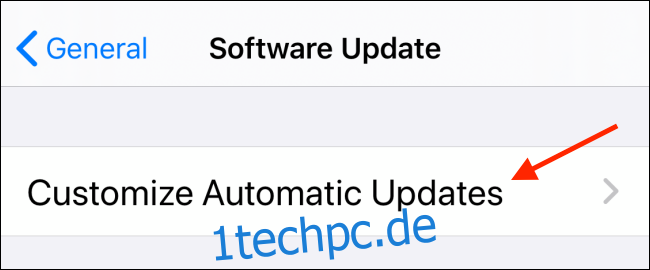
Tippen Sie zunächst auf den Umschalter neben der Option „Download iOS/iPadOS Updates“.
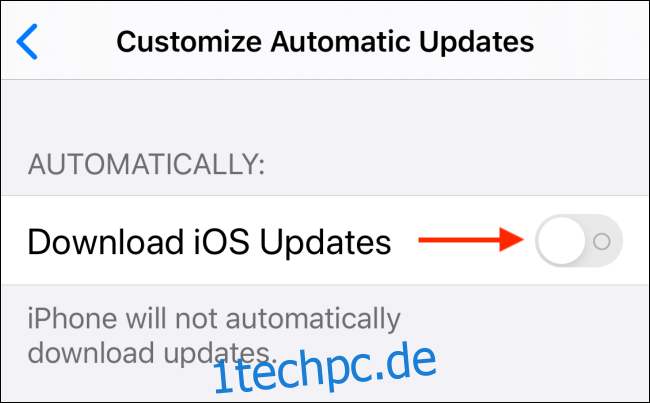
Sobald Sie dies tun, wird ein neuer Schalter namens „Install iOS/iPadOS Updates“ angezeigt. Wenn Sie iOS- oder iPadOS-Updates über Nacht automatisch installieren möchten, tippen Sie auf den Schalter, um die Funktion zu aktivieren.
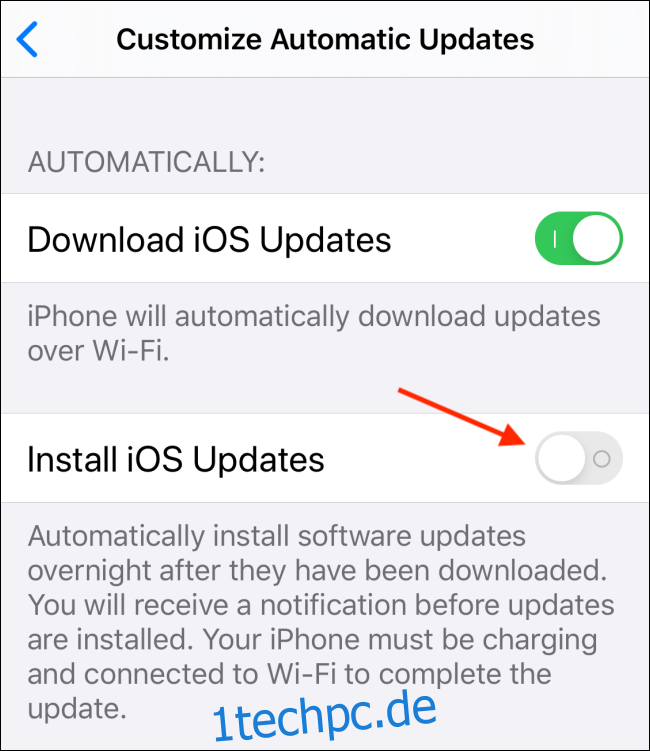
Auch wenn Sie die Funktion „iOS/iPadOS-Updates installieren“ aktivieren, erhalten Sie immer noch eine Benachrichtigung, bevor die Updates über Nacht installiert werden (genau wie vor iOS 13.6).
Jetzt können Sie das Beste aus beiden Welten haben. Neue iOS- und iPadOS-Updates werden immer heruntergeladen und sind einsatzbereit. Sie können einfach zum Abschnitt „Software-Update“ gehen und sie installieren, wann immer Sie dazu bereit sind (ohne auf den Download warten zu müssen).
Wenn Sie automatische Updates nicht aktivieren möchten, können Sie Ihr iPhone oder iPad dennoch jederzeit aktualisieren.

